ps加深工具怎么使用?ps加深工具使用教程
时间:2022-10-26 22:01
我们使用ps修图的时候,加深工具可以使图片变暗,那么怎么使用加深工具呢?下面小编就为大家详细的介绍一下,大家感兴趣的话就一起来了解下吧!
ps加深工具怎么使用?ps加深工具使用教程
1、首先双击桌面快捷方式,打开photoshop软件;

2、然后执行命令“文件-打开”,在ps页面中打开一张桌面上的图片;
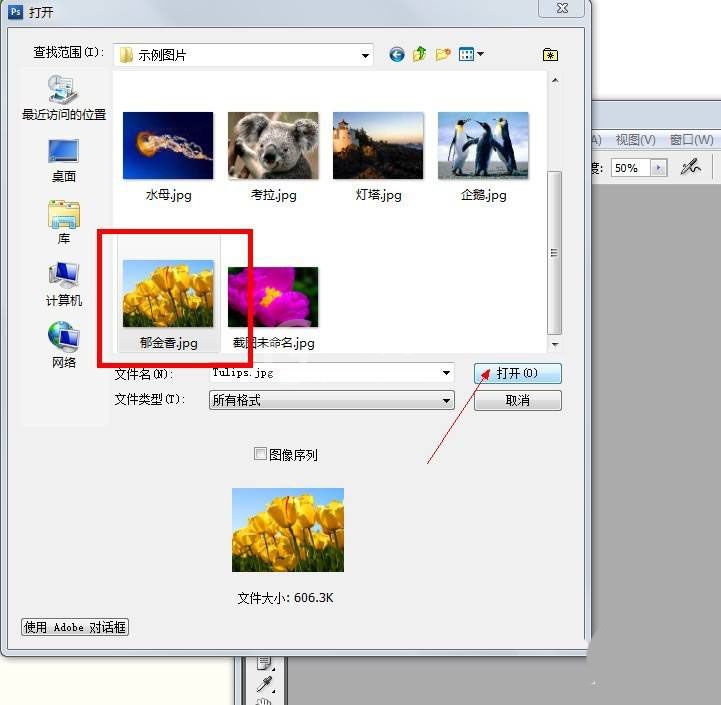
3、接着鼠标移到ps左侧任务栏,选择加深工具;
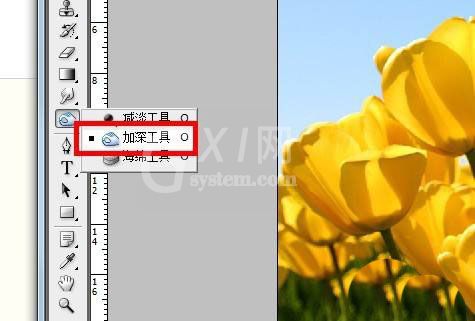
4、可以在图片在上方任务栏设置大小、硬度等参数;
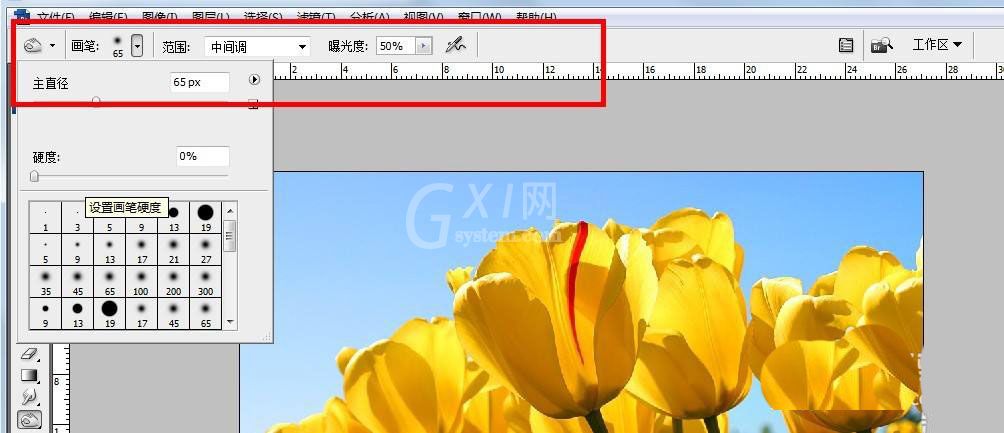
5、最后我们将鼠标在花瓣上涂抹,然后我们就看到颜色就加深了。
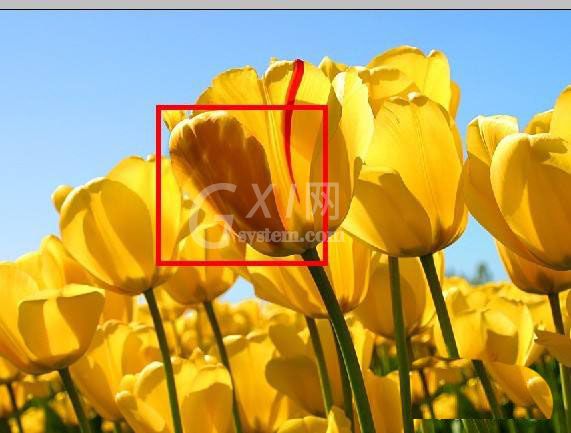
希望此教程能帮到大家!更多教程请关注Gxl网!



























